앱에 대해 iCloud를 켜면 앱 정보가 iCloud에 안전하게 저장되고 모든 기기에서 자동으로 동기화됩니다. iCloud를 끄면 앱이 더 이상 iCloud에 연결되지 않으므로 데이터가 기기에만 존재하게 됩니다.
기기에서 iCloud를 사용할 앱을 선택하거나 iCloud를 완전히 끌 수 있습니다.
iCloud를 사용할 앱 선택하기
기기에서 iCloud에 로그인한 후 iPhone, iPad, Mac 또는 PC에서 iCloud 설정을 찾는 방법에 대해 알아봅니다.
iPhone 또는 iPad의 경우
- 설정 > 사용자 이름으로 이동합니다.
- 'iCloud'를 탭합니다.
- iCloud를 사용하는 앱 아래에서, iCloud를 사용할 앱을 탭하여 선택합니다. 앱이 보이지 않는 경우 '모두 보기'를 탭하여 전체 목록을 표시합니다.
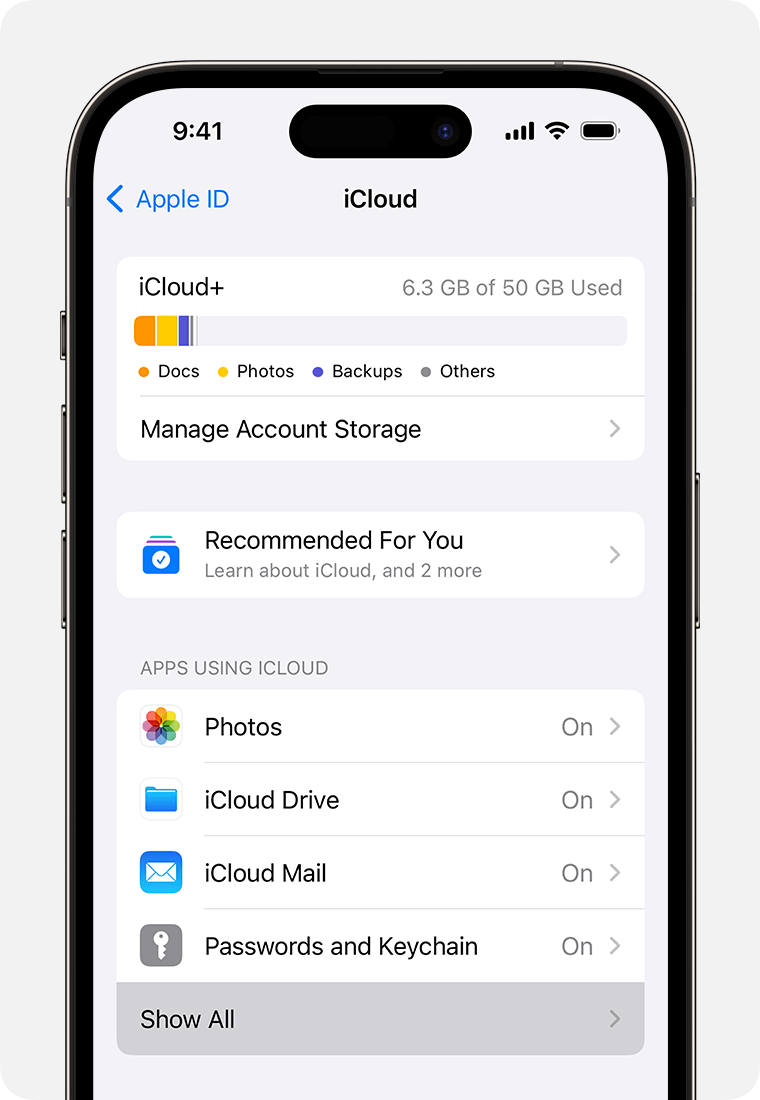
Mac의 경우
- Apple 메뉴() > 시스템 설정을 선택하거나 Apple 메뉴() > 시스템 환경설정을 선택한 후 'Apple ID'를 클릭합니다.
- 'iCloud'를 클릭합니다.
- iCloud를 사용하는 앱 아래에서, iCloud를 사용하려는 앱을 클릭하여 선택합니다. 앱이 표시되지 않는 경우 '앱 더 보기'를 클릭하여 전체 목록을 표시합니다.
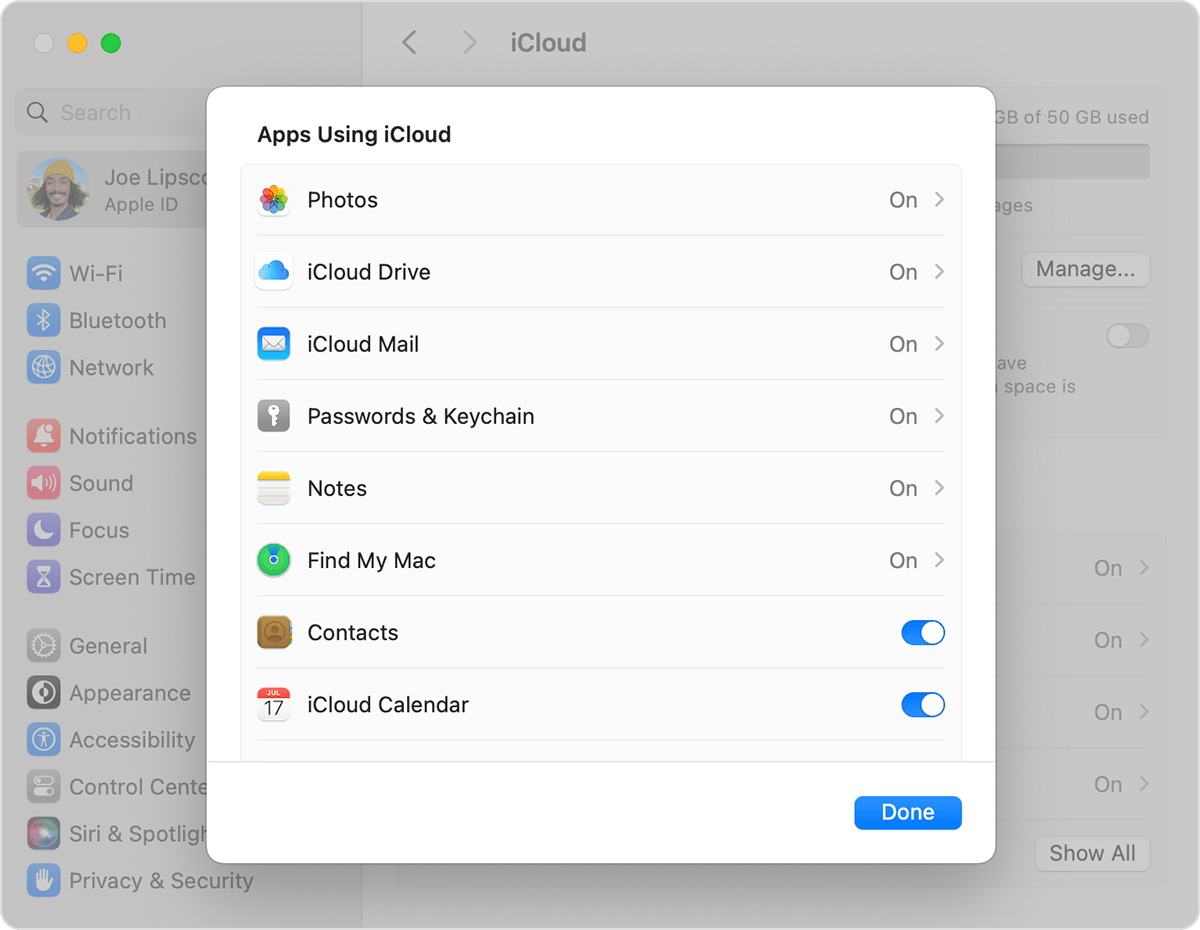
일부 기능의 경우 이전 macOS 버전에서는 사용할 수 없거나 다르게 나열됩니다.
Windows PC의 경우
- Windows용 iCloud를 엽니다.
- iCloud와 동기화하려는 각 앱 옆에 있는 화살표
 아이콘을 클릭한 다음 켭니다.
아이콘을 클릭한 다음 켭니다.
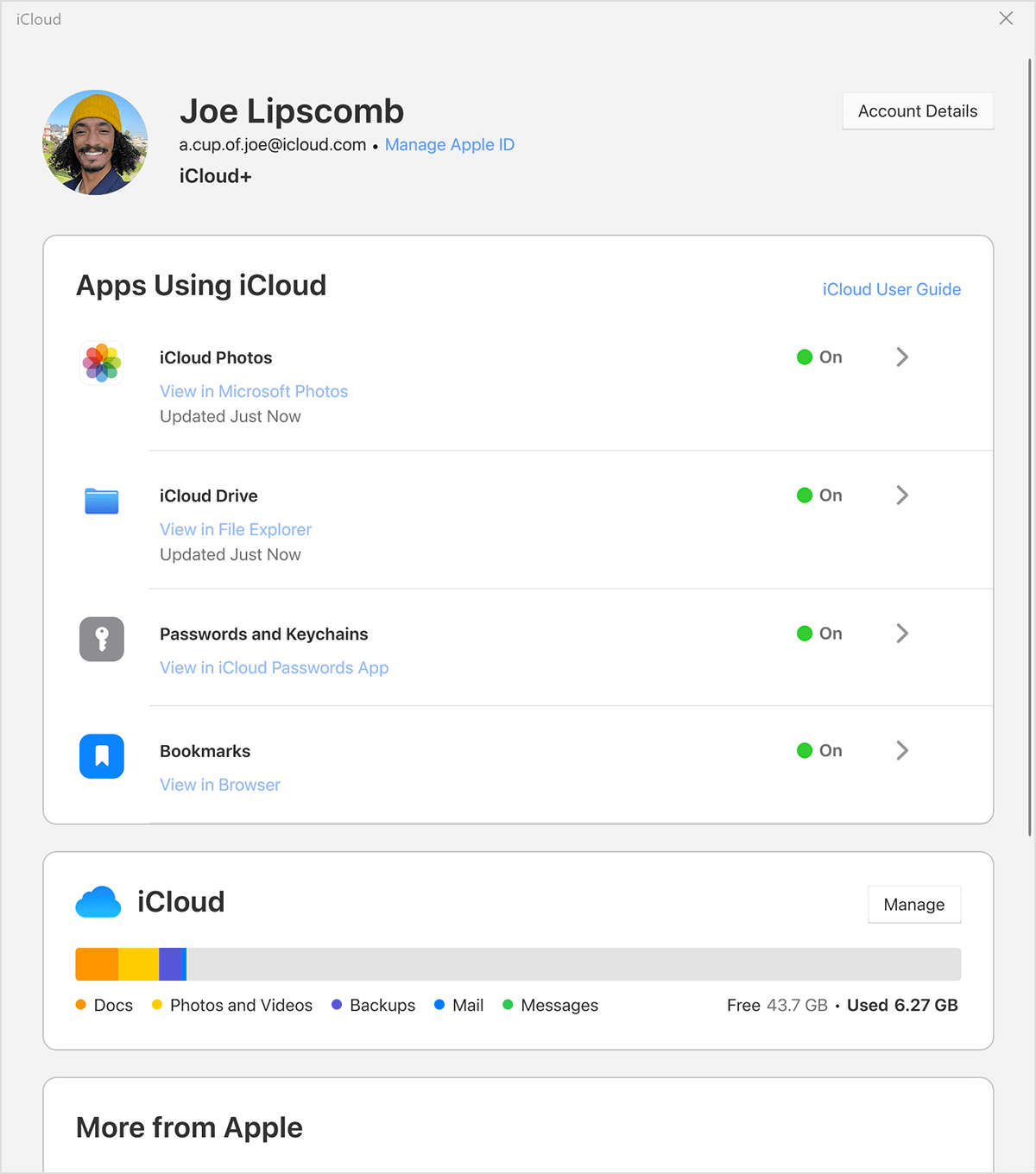
- '완료'를 클릭합니다.
일부 기능의 경우 컴퓨터에 Microsoft Outlook 2016 및 이전 버전이 설치되어 있는지 여부에 따라 PC에서 사용할 수 없거나 다르게 나열됩니다. iCloud 미리 알림을 Outlook 2016 및 이후 버전에서는 작업이라고 합니다.
Outlook이 설치되어 있는 경우
Outlook에서 iCloud Mail, 연락처, 캘린더 및 작업을 사용합니다. Mail, 연락처, 캘린더 및 작업을 끄는 경우 iCloud 정보는 Microsoft Outlook에서 계속 사용할 수 있지만, 최신 정보가 iCloud 및 다른 기기에 업데이트되지 않습니다.
Outlook이 설치되어 있지 않은 경우
iCloud.com의 웹 브라우저에서 iCloud Mail, 연락처, 캘린더 및 미리 알림을 사용합니다.
iCloud 끄기
iCloud에서 로그아웃하면 iCloud에는 더 이상 iPhone, iPad 또는 iPod touch의 데이터가 동기화되거나 정보가 백업되지 않습니다. 정보를 안전하게 보관하려면 Mac 또는 PC에 기기를 백업합니다.
기기에서 iCloud 사용을 중단하려면 iCloud에서 로그아웃하는 방법을 알아봅니다.